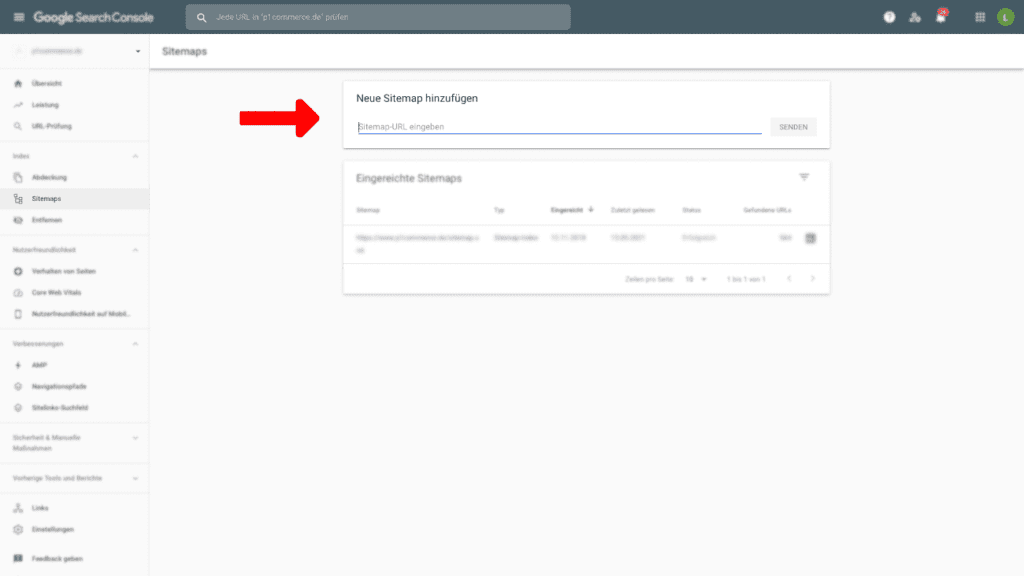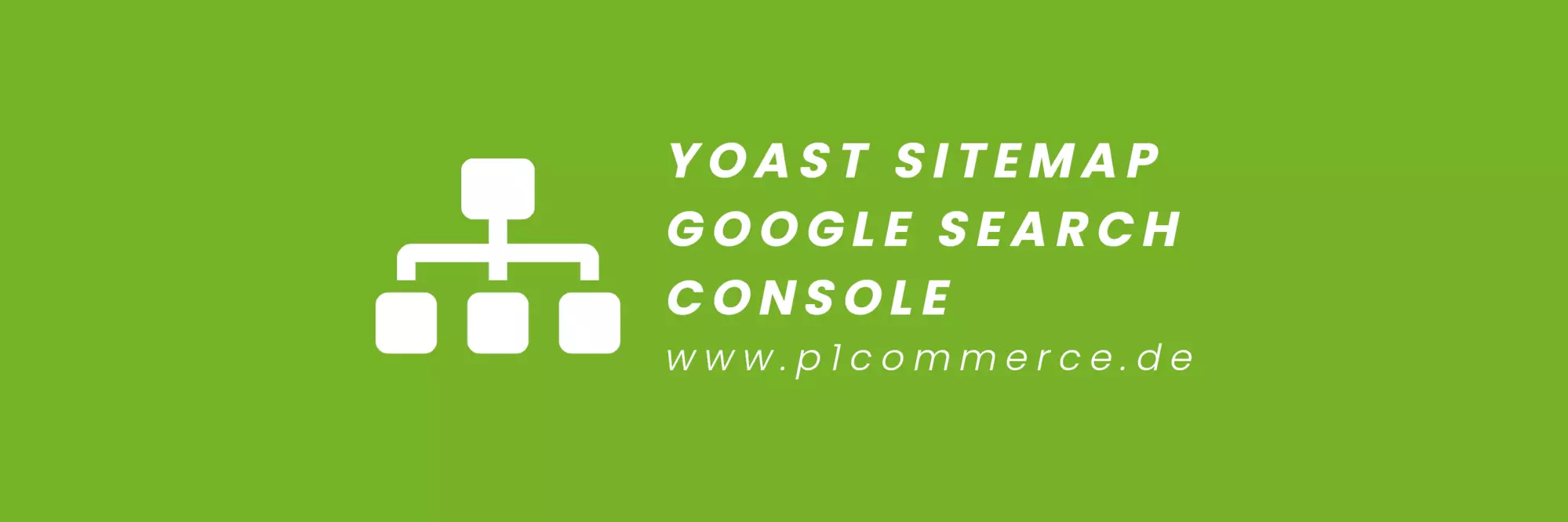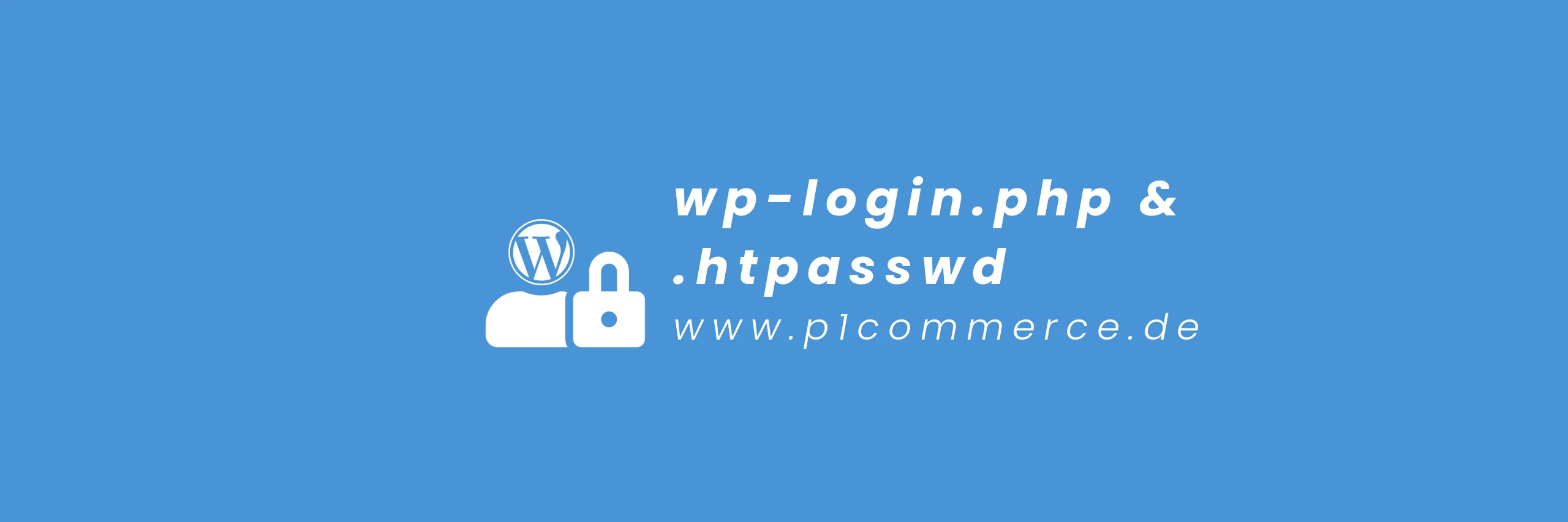Wenn Sie die Google Search Console nutzen und sicherstellen möchten, dass auch alle Ihre Seiten indexiert werden, können Sie ganz einfach die Yoast XML Sitemap einfügen.
In den meisten Fällen, findet Google die Yoast Sitemap selber und hinterlegt Sie in der Search Console, wir zeigen Ihnen aber hier trotzdem einmal, wie Sie das ganze selber machen können.
So finden Sie die Yoast Sitemap für Ihre WordPress Website
Kurzanleitung
Da die URLs der Yoast XML-Sitemaps eigentlich fast immer gleich sind, finden Sie hier einmal eine Auflistung der üblichen URLs:
Seiten
beispieldomain.de/page-sitemap.xml
Beiträge
beispieldomain.de/post-sitemap.xml
Kategorien
beispieldomain.de/category-sitemap.xml
Tags
beispieldomain.de/post_tag-sitemap.xml
Wenn Sie sich im Dashboard Ihrer WordPress Website befinden, gehen Sie im linken Menü unten auf Yoast SEO und klicken Sie dann auf „Allgemein“.
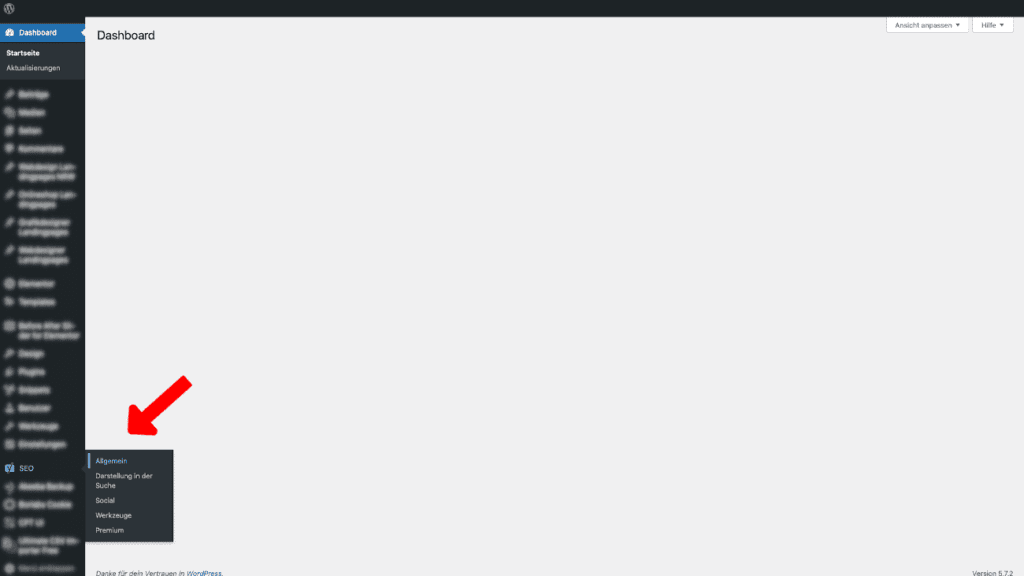
Sie befinden sich nun im Dashboard von Yoast SEO. Als Nächstes müssen Sie im oberen Menü auf „Funktionen“ klicken.
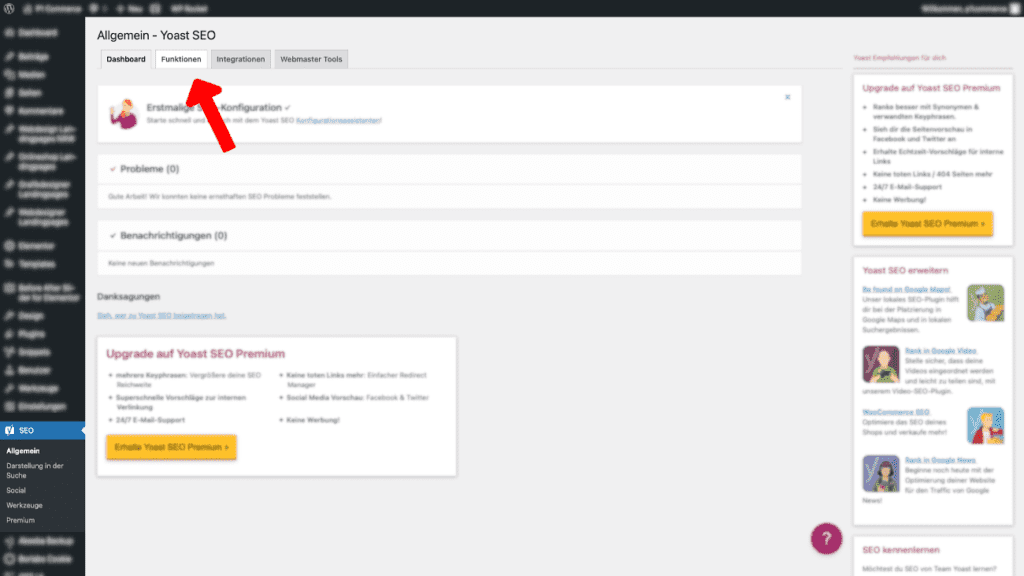
In der Übersicht der Funktionen sehen Sie ungefähr in der Mitte den Punkt „XML-Sitemaps“.
Zunächst einmal sollten Sie sicherstellen, dass diese auch angeschaltet sind, so wie hier im Beispiel.
Wenn die XML-Sitemaps aktiviert sind, müssen Sie auf das kleine Fragezeichen klicken.
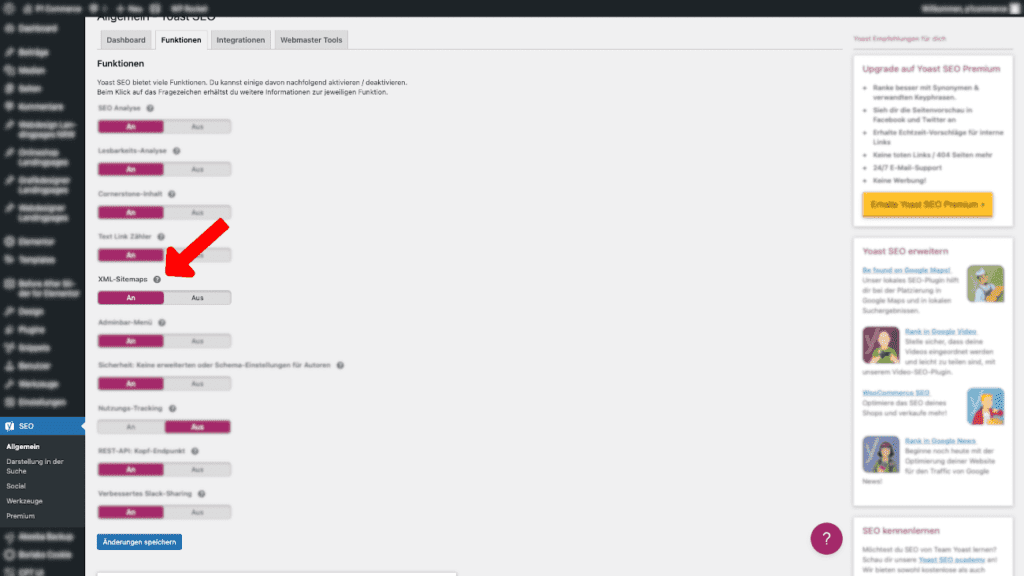
Es öffnet sich jetzt ein neues Textfeld und zwei blaue Links.
Um die Übersicht Ihrer Sitemaps zu öffnen, müssen Sie auf den ersten Link „Sie die XML-Sitemap an.“ klicken.
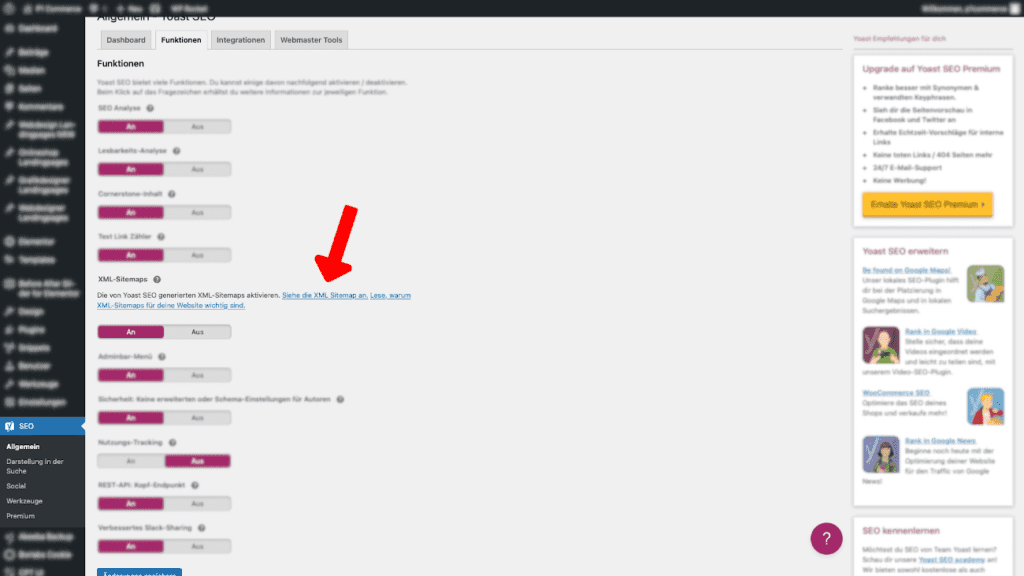
Jetzt sehen Sie eine Übersicht der aktuellen XML-Sitemaps Ihrer WordPress Website.
Je nachdem wie Ihre Website aufgebaut ist, finden Sie hier die Sitemaps für Beiträge, Seiten, Tags und Beitragskategorien.
Kopieren Sie einfach die URL der Sitemap, die Sie in der Google Search Console hinzufügen möchten.
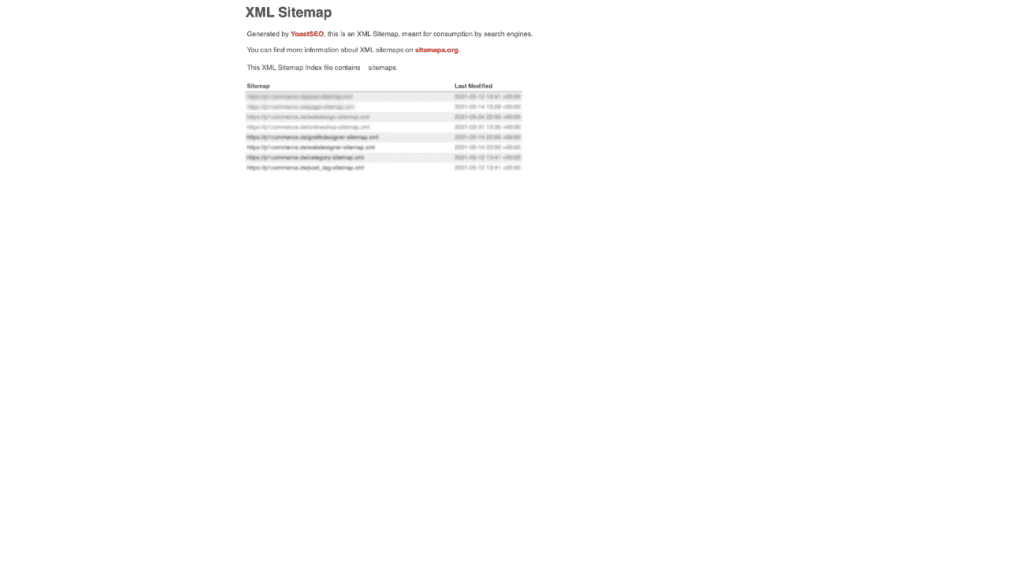
Hinzufügen der XML-Sitemap in die Google Search Console
Da Sie Ihre Yoast XML-Sitemaps jetzt gefunden haben, können Sie diese als Nächstes in der Google Search Console hinzufügen.
Gehen Sie dafür auf die Website der Google Search Console und melden Sie sich mit Ihrem Google Account an.
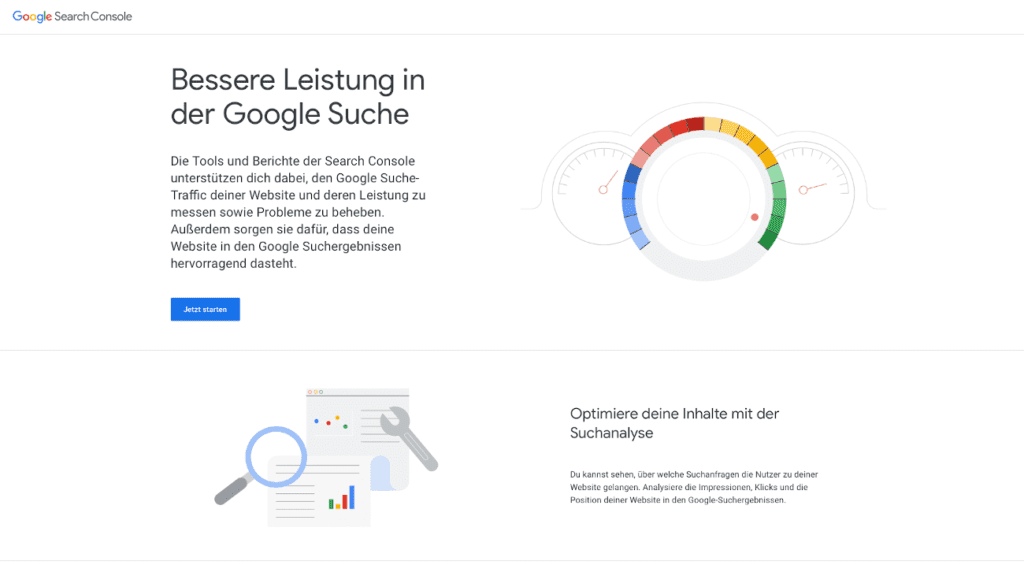
Wenn Sie sich im Dashboard befinden und Ihre Website ausgewählt haben, klicken Sie im linken Menü auf den Punkt „Sitemaps“.
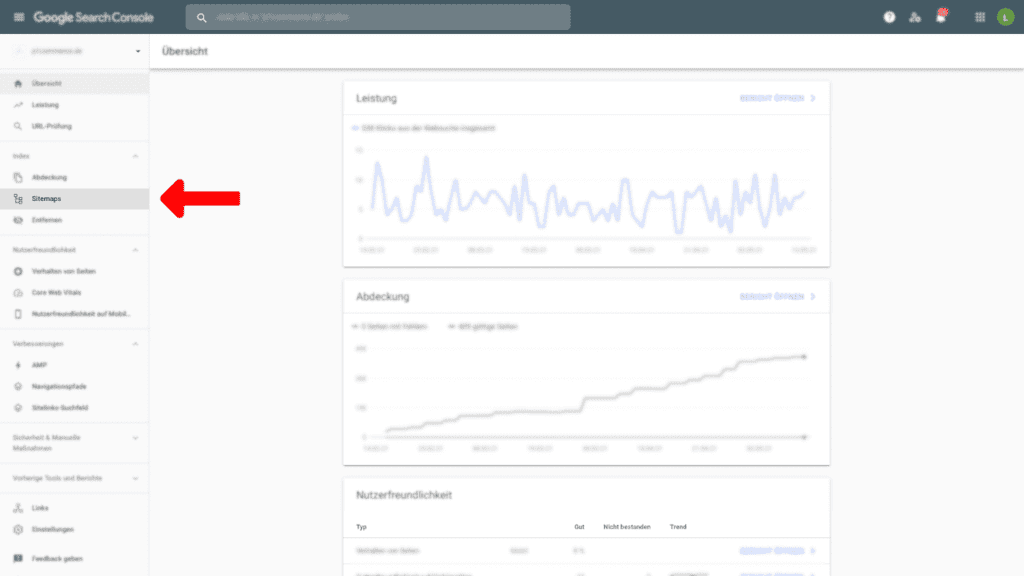
Jetzt sind wir auch schon beim letzten Schritt angekommen: kopieren Sie die URL der Sitemap, die Sie hinzufügen möchten und fügen Sie sie in das vorgesehene Feld ein.
Sobald Sie auf „Senden“ klicken, haben Sie die Sitemap erfolgreich hinzugefügt.